
Windows 10 a veces usa encriptación de forma predeterminada y otras no, es complicado. A continuación, le mostramos cómo verificar si el almacenamiento de su PC con Windows 10 está encriptado y cómo hacerlo si no lo está. El cifrado no se trata solo de detener la NSA, se trata de proteger sus datos confidenciales en caso de que alguna vez pierda su PC, que es algo que todos necesitan.
A diferencia de todos los demás sistemas operativos de consumo modernos (macOS, Chrome OS, iOS y Android), Windows 10 todavía no ofrece herramientas de cifrado integradas para todos. Es posible que deba pagar la edición Professional de Windows 10 o utilizar una solución de cifrado de terceros.
Si su computadora lo admite: cifrado de dispositivo de Windows
RELACIONADO: Windows 8.1 comenzará a cifrar los discos duros de forma predeterminada: todo lo que necesita saber
Muchas PC nuevas que se envían con Windows 10 automáticamente tendrán habilitado el "Cifrado de dispositivo". Esta característica se introdujo por primera vez en Windows 8.1 , y existen requisitos de hardware específicos para ello. No todas las PC tendrán esta función, pero algunas sí.
También hay otra limitación: en realidad, solo encripta su unidad si inicia sesión en Windows con un Cuenta de Microsoft . Tu clave de recuperación es entonces subido a los servidores de Microsoft . Esto le ayudará a recuperar sus archivos si alguna vez no puede iniciar sesión en su PC. ( Esta es también la razón por la que el FBI probablemente no esté demasiado preocupado por esta función. , pero solo recomendamos el cifrado como un medio para proteger sus datos de los ladrones de portátiles aquí. Si le preocupa la NSA, es posible que desee utilizar una solución de encriptación diferente).
El cifrado del dispositivo también se habilitará si inicia sesión el dominio de una organización . Por ejemplo, puede iniciar sesión en un dominio propiedad de su empleador o escuela. Luego, su clave de recuperación se cargaría en los servidores de dominio de su organización. Sin embargo, esto no se aplica a la PC de una persona promedio, solo las PC unidas a dominios.
Para comprobar si el cifrado del dispositivo está habilitado, abra la aplicación Configuración, vaya a Sistema> Acerca de y busque la configuración de "Cifrado del dispositivo" en la parte inferior del panel Acerca de. Si no ve nada sobre Device Encryption aquí, su PC no es compatible con Device Encryption y no está habilitado. Si el cifrado de dispositivo está habilitado, o si puede habilitarlo iniciando sesión con una cuenta de Microsoft, verá un mensaje que lo indica aquí.
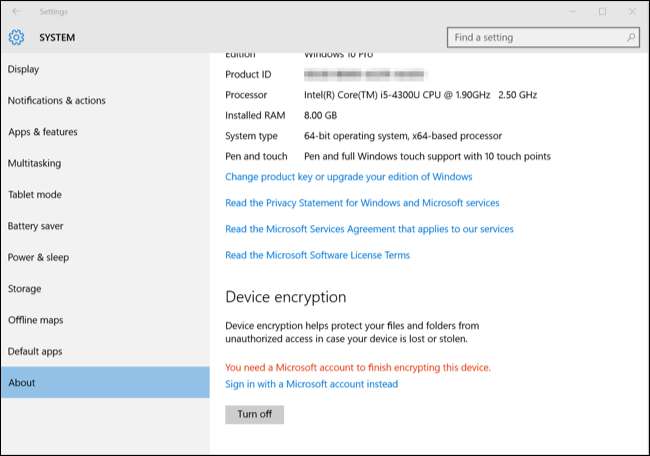
Para usuarios de Windows Pro: BitLocker
RELACIONADO: ¿Debería actualizar a la edición profesional de Windows 10?
Si el cifrado del dispositivo no está habilitado, o si desea una solución de cifrado más potente que también pueda cifrar unidades USB extraíbles, por ejemplo, querrá usar BitLocker . La herramienta de cifrado BitLocker de Microsoft ha sido parte de Windows en varias versiones y, en general, está bien considerada. Sin embargo, Microsoft aún restringe BitLocker a las ediciones Professional, Enterprise y Education de Windows 10.
BitLocker es más seguro en una computadora que contiene Hardware del módulo de plataforma segura (TPM) , que hacen la mayoría de las PC modernas. Puedes rapidamente compruebe si su PC tiene hardware TPM desde Windows o consulte con el fabricante de su computadora si no está seguro. Si construyó su propia PC, es posible que pueda agregarle un chip TPM. Buscar un chip TPM que se vende como módulo adicional . Necesitará uno que admita exactamente la placa base dentro de su PC.
RELACIONADO: Cómo usar BitLocker sin un módulo de plataforma confiable (TPM)
Windows normalmente dice que BitLocker requiere un TPM, pero hay una opción oculta que le permite habilitar BitLocker sin un TPM . Tendrá que usar una unidad flash USB como una "clave de inicio" que debe estar presente en cada arranque si habilita esta opción.
Si ya tiene una edición Professional de Windows 10 instalada en su PC, puede buscar “BitLocker” en el menú Inicio y usar el panel de control de BitLocker para habilitarlo. Si actualizó de forma gratuita desde Windows 7 Professional o Windows 8.1 Professional, debería tener Windows 10 Professional.
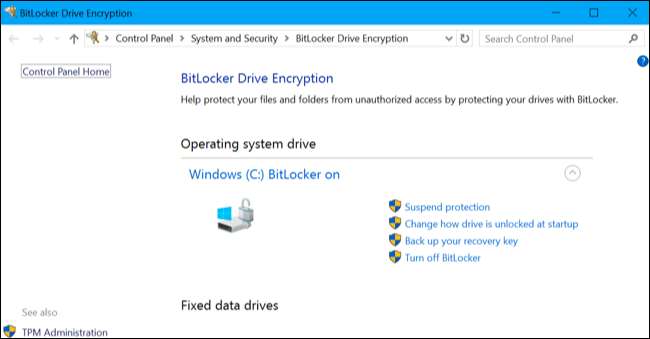
Si no tiene una edición Professional de Windows 10, puede pagar $ 99 para actualizar su Windows 10 Home a Windows 10 Professional. Simplemente abra la aplicación Configuración, vaya a Actualización y seguridad> Activación y haga clic en el botón "Ir a la tienda". Obtendrás acceso a BitLocker y las otras características que incluye Windows 10 Professional .
Experto en seguridad Bruce Schneier también le gusta una herramienta patentada de cifrado de disco completo para Windows llamada BestCrypt . Es completamente funcional en Windows 10 con hardware moderno. Sin embargo, esta herramienta cuesta 99 dólares, el mismo precio que una actualización a Windows 10 Professional, por lo que actualizar Windows para aprovechar BitLocker puede ser una mejor opción.
Para todos los demás: VeraCrypt
RELACIONADO: 3 alternativas a TrueCrypt, ahora desaparecido, para sus necesidades de cifrado
Gastar otros $ 99 solo para encriptar su disco duro para un poco de seguridad adicional puede ser una venta difícil cuando las PC modernas con Windows a menudo solo cuestan unos pocos cientos de dólares en primer lugar. No tiene que pagar el dinero extra por el cifrado, porque BitLocker no es la única opción. BitLocker es la opción más integrada y con mejor soporte, pero hay otras herramientas de cifrado que puede usar.
El venerable TrueCrypt, un herramienta de cifrado de disco completo de código abierto que ya no se está desarrollando, tiene algunos problemas con las PC con Windows 10. No puede cifrar las particiones del sistema GPT y arrancarlas con UEFI, una configuración que utilizan la mayoría de las PC con Windows 10. Sin embargo, VeraCrypt —Una herramienta de cifrado de disco completo de código abierto basada en el código fuente TrueCrypt — admite el cifrado de particiones del sistema EFI a partir de las versiones 1.18a y 1.19 .
En otras palabras, VeraCrypt debería permitirle cifrar la partición del sistema de su PC con Windows 10 de forma gratuita.
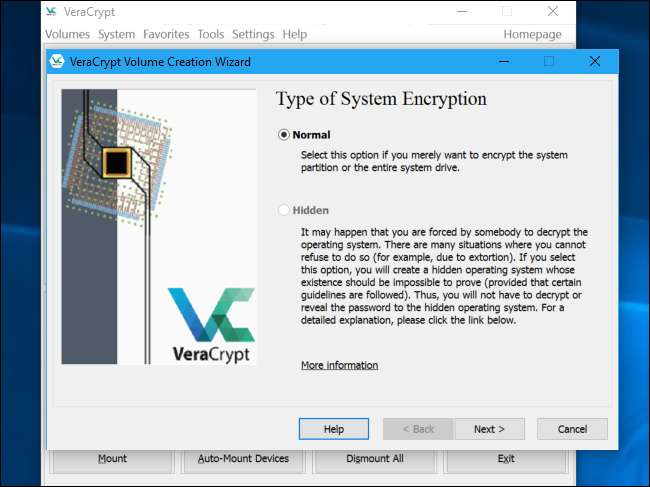
RELACIONADO: Cómo proteger archivos confidenciales en su PC con VeraCrypt
Los desarrolladores de TrueCrypt cerraron el desarrollo y declararon que TrueCrypt era vulnerable e inseguro de usar, pero el jurado aún está deliberando sobre si esto es cierto. Gran parte de la discusión en torno a esto se centra en si la NSA y otras agencias de seguridad tienen una forma de descifrar este cifrado de código abierto. Si solo está encriptando su disco duro para que los ladrones no puedan acceder a sus archivos personales si roban su computadora portátil, no tiene que preocuparse por esto. TrueCrypt debería ser lo suficientemente seguro. El proyecto VeraCrypt también ha realizado mejoras de seguridad y, potencialmente, debería ser más seguro que TrueCrypt. Si eres encriptar solo algunos archivos o toda la partición de su sistema, es lo que recomendamos.
Nos gustaría que Microsoft otorgue a más usuarios de Windows 10 acceso a BitLocker, o al menos extienda el cifrado de dispositivos para que pueda habilitarse en más PC. Las computadoras modernas con Windows deberían tener herramientas de cifrado integradas, al igual que todos los demás sistemas operativos de consumo modernos. Los usuarios de Windows 10 no deberían tener que pagar más o buscar software de terceros para proteger sus datos importantes si sus computadoras portátiles se extravían o se las roban.







